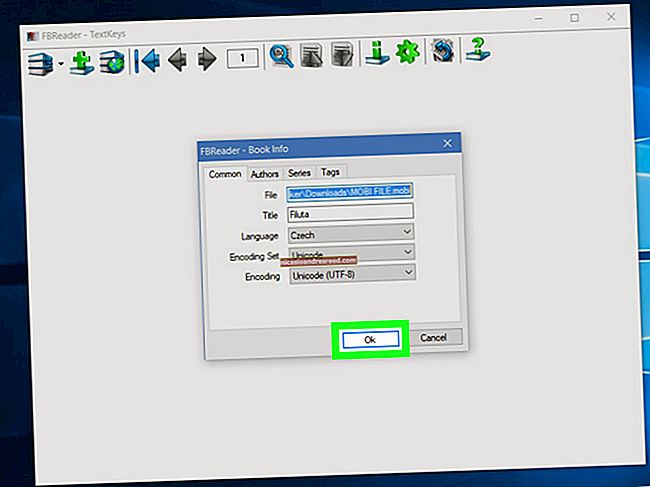தொழிற்சாலை உங்கள் சினாலஜி மீட்டமைப்பது எப்படி NAS

உங்கள் சினாலஜி என்ஏஎஸ் டிரைவ் உங்களுக்கு சிக்கல்களைத் தருகிறது அல்லது நீங்கள் ஒரு புதிய கணினியை மேம்படுத்துகிறீர்கள் என்றால், அதை நீங்கள் என்ன செய்ய விரும்புகிறீர்கள் என்பதைப் பொறுத்து அதை மீட்டமைக்க சில வழிகள் உள்ளன.
தொடர்புடையது:உங்கள் சினாலஜி NAS ஐ கைமுறையாகவும் தானாகவும் மறுதொடக்கம் செய்வது எப்படி
மொத்தத்தில், ஒரு சினாலஜி NAS ஐ மீட்டமைக்க மூன்று வழிகள் உள்ளன: நெட்வொர்க் அமைப்புகளை மீட்டமைத்தல் (இது நிர்வாகி உள்நுழைவு கடவுச்சொல்லையும் மீட்டமைக்கும்), டிஸ்க்ஸ்டேஷன் மேலாளரை மீட்டமைத்தல் மற்றும் மீண்டும் நிறுவுதல் (உங்கள் எல்லா தரவையும் அப்படியே வைத்திருத்தல்) அல்லது எல்லாவற்றையும் மீட்டமைத்தல் (அனைத்தையும் அழிப்பது உட்பட) வன்வட்டுகளில் தரவு).
ஒவ்வொரு முறையையும் நாங்கள் கடந்து செல்வதற்கு முன், உங்கள் கணினியில் சினாலஜி அசிஸ்டென்ட் பயன்பாட்டை நிறுவுவது நல்லது (இதை நீங்கள் இந்தப் பக்கத்திலிருந்து செய்யலாம்). இயக்ககத்தை அணுகாமல் உங்கள் NAS இயக்ககத்தின் நிலையைக் காண இது உங்களை அனுமதிக்கிறது. நீங்கள் மீட்டமைக்கும்போது உங்கள் NAS இயக்ககத்தின் ஐபி முகவரி மாறினால், புதிய ஐபி முகவரி என்னவென்று உங்களுக்குத் தெரியாவிட்டால் அது மிகவும் நல்லது.
எப்படியிருந்தாலும், உங்கள் சினாலஜி என்ஏஎஸ் டிரைவை மீட்டமைப்பதற்கான மூன்று முறைகள் இங்கே.
பிணைய அமைப்புகளை மீட்டமை
உங்கள் NAS இயக்கி உங்களுக்கு சில பிணைய சிக்கல்களைத் தருகிறது என்றால், நீங்கள் பிணைய அமைப்புகளின் எளிய மீட்டமைப்பைச் செய்யலாம். இது உங்கள் நிர்வாகி உள்நுழைவு கடவுச்சொல்லையும் மீட்டமைக்கிறது, மேலும் பிணைய அமைப்புகளை மீட்டமைத்த பிறகு புதிய ஒன்றை உருவாக்கும்படி கேட்கப்படுவீர்கள்.
உங்கள் NAS இயக்ககத்தின் பின்புறத்தில் மீட்டமை பொத்தானைக் கண்டுபிடிப்பதன் மூலம் தொடங்கவும். இது வழக்கமாக யூ.எஸ்.பி மற்றும் ஈதர்நெட் போர்ட் (களுக்கு) அடுத்ததாக இருக்கும்.

அடுத்து, ஒரு காகித கிளிப் அல்லது சிம் கார்டு அகற்றும் கருவியைப் பெற்று, மீட்டமை பொத்தானை ஐந்து விநாடிகள் வைத்திருங்கள் you நீங்கள் ஒரு பீப்பைக் கேட்கும் வரை. பின்னர் உடனடியாக செல்லட்டும்.
அதன்பிறகு, சினாலஜி உதவியாளரை நீக்குங்கள், பின்னர் உங்கள் NAS டிரைவை இருமுறை கிளிக் செய்து அதை அணுகவும் உள்நுழையவும்.

இயல்புநிலை பயனர்பெயர் “நிர்வாகி” மற்றும் இயல்புநிலை கடவுச்சொல் காலியாக உள்ளது. இந்த நற்சான்றிதழ்களை உள்ளிட்டு “உள்நுழை” என்பதைக் கிளிக் செய்க.

புதிய கடவுச்சொல்லை உருவாக்கும்படி கேட்கப்படுவீர்கள். நீங்கள் அதைச் செய்ததும் “சமர்ப்பி” என்பதை அழுத்தவும்.

அடுத்த திரையில், “இப்போது உள்நுழைக” பொத்தானைக் கிளிக் செய்க.

அங்கிருந்து, உங்கள் புதிய கடவுச்சொல்லுடன் உள்நுழைக, நீங்கள் காப்புப் பிரதி எடுத்து இயங்கும்!
DSM ஐ மீண்டும் நிறுவவும், ஆனால் தரவை வைத்திருங்கள்
ஒரு சில பயனர்களுக்கு டிஎஸ்எம் இயக்க முறைமையை முழுவதுமாக மீட்டமைக்கும் வாய்ப்பு உள்ளது, ஆனால் அவற்றின் எல்லா தரவையும் ஹார்ட் டிரைவ்களில் அப்படியே வைத்திருக்கிறது a இது ஒரு புதிய என்ஏஎஸ் பெட்டியில் மேம்படுத்துபவர்களுக்கு சிறந்தது, அல்லது டிஎஸ்எம் உங்களுக்கு வழங்கினால் சில சிக்கல்கள் மற்றும் நீங்கள் துடைத்துவிட்டு புதியதைத் தொடங்க விரும்புகிறீர்கள். உங்கள் உள்ளமைவின் காப்புப்பிரதியை உருவாக்க மறக்காதீர்கள், இதன்மூலம் மீண்டும் நிறுவிய பின் அதை மீட்டெடுக்கலாம்.
தொடங்க, உங்கள் NAS இயக்ககத்தின் பின்புறத்தில் மீட்டமை பொத்தானைக் கண்டறியவும். இது பொதுவாக ஈத்தர்நெட் போர்ட் (கள்) க்கு அடுத்ததாக இருக்கும்.

அடுத்து, ஒரு காகித கிளிப் அல்லது சிம் கார்டு அகற்றும் கருவியைப் பெற்று, மீட்டமை பொத்தானை ஐந்து விநாடிகள் வைத்திருங்கள் you நீங்கள் ஒரு பீப்பைக் கேட்கும் வரை. பின்னர் உடனடியாக செல்லட்டும். அதன்பிறகு, மற்றொரு பீப்பைக் கேட்கும் வரை மீட்டமை பொத்தானை ஐந்து விநாடிகள் மீண்டும் அழுத்தவும். அதன் பிறகு உடனடியாக செல்லட்டும்.
உங்கள் NAS இன்னும் இரண்டு முறை பீப் செய்யும், பின்னர் NAS டிரைவ் மறுதொடக்கம் செய்யும். ஓரிரு நிமிடங்களுக்குப் பிறகு, நிலை ஒளி ஆரஞ்சு ஒளிரும். டி.எஸ்.எம் இப்போது மீண்டும் நிறுவ தயாராக உள்ளது.

சினாலஜி உதவியாளரைத் திறந்து, அதை அணுக உங்கள் NAS டிரைவை இருமுறை கிளிக் செய்யவும் (அதற்கு அடுத்ததாக “உள்ளமைவு இழந்தது” என்று சொல்லும்).

“மீண்டும் நிறுவு” பொத்தானைக் கிளிக் செய்க.

அடுத்து, பச்சை “இப்போது நிறுவு” பொத்தானை அழுத்தவும்.

டிஎஸ்எம் ஐ மீண்டும் நிறுவவும், மீண்டும் துவக்கவும் என்ஏஎஸ் காத்திருக்கவும். இது வழக்கமாக 15 நிமிடங்கள் அல்லது அதற்கு மேல் ஆகும்.

NAS மீண்டும் துவக்கப்பட்டதும், “இணை” பொத்தானைக் கிளிக் செய்க.

நீங்கள் உங்கள் நிர்வாகி கணக்கை உருவாக்கி, முதலில் உங்கள் NAS டிரைவைப் பெற்றதும் நீங்கள் செய்த அதே அமைவு செயல்முறைக்குச் செல்வீர்கள். மீண்டும் நிறுவிய பின் மீண்டும் செல்ல எங்கள் சினாலஜி அமைவு வழிகாட்டி மூலம் படிக்கலாம்.

எல்லாவற்றையும் மீட்டமைத்து எல்லா தரவையும் அழிக்கவும்
நீங்கள் மிகவும் தீவிரமான பாதையில் செல்ல விரும்பினால், ஹார்ட் டிரைவிலிருந்து எல்லா தரவையும் துடைப்பது உட்பட எல்லாவற்றையும் நீங்கள் முழுமையாக மீட்டமைக்கலாம். சாதனத்தில் இயற்பியல் மீட்டமைப்பு பொத்தானைக் கையாள்வதை விட, டி.எஸ்.எம்மில் இருந்து இந்த உரிமையை நீங்கள் செய்ய முடியும் என்பதால் இதைச் செய்வது சற்று எளிதானது. நீங்கள் தொடங்குவதற்கு முன், முதலில் எல்லாவற்றையும் காப்புப் பிரதி எடுப்பது நல்ல யோசனையாக இருக்கலாம்.
டி.எஸ்.எம்மில் உள்நுழைந்து, பின்னர் “கண்ட்ரோல் பேனல்” சாளரத்தைத் திறக்கவும்.

“புதுப்பி & மீட்டமை” விருப்பத்தைக் கிளிக் செய்க.

மேலே உள்ள “மீட்டமை” தாவலுக்கு மாறவும்.

சிவப்பு “எல்லா தரவையும் அழி” பொத்தானை அழுத்தவும்.

பாப்-அப் சாளரம் தோன்றும்போது, சிவப்பு உரைக்கு அடுத்துள்ள பெட்டியை சரிபார்த்து, பின்னர் “எல்லா தரவையும் அழி” பொத்தானைக் கிளிக் செய்க.

அடுத்து, உங்கள் நிர்வாகி உள்நுழைவு கடவுச்சொல்லை உள்ளிட்டு “சமர்ப்பி” பொத்தானை அழுத்தவும்.

உங்கள் சினாலஜி NAS மீட்டமைப்பு செயல்முறையைத் தொடங்கும். இது 10-20 நிமிடங்களிலிருந்து எங்கும் ஆகலாம், ஆனால் அது முடிந்ததும், நீங்கள் சினாலஜி உதவியாளரை நீக்கிவிடலாம், மேலும் இது “நிறுவப்படவில்லை” என்பதை உங்கள் NAS குறிக்கும். அந்த நேரத்தில், உங்கள் சாதனத்தை முழுவதுமாக மீட்டமைத்துள்ளீர்கள்.

இப்போது புதிய தொடக்கத்திலிருந்து அதை அமைக்க நீங்கள் தயாராக உள்ளீர்கள்.